Thread Stuck in Device Driver蓝屏的修复方法-【五种】
有用户反馈电脑安装了微软3月Win11更新补丁KB5035853之后,出现蓝屏死机错误,其中系统页面提示“Thread Stuck in Device Driver”,据了解,这一错误可能是由于硬件或驱动程序的问题引起的,下面小编整理了五种修复方法,希望可以快速帮你解决电脑蓝屏问题。
方法一:运行系统文件检查
命令提示符中,输入并按回车执行【sfc /scannow】 命令,该命令主要是用来修复系统文件的,不管是系统文件缺失,或损坏都可以修复。
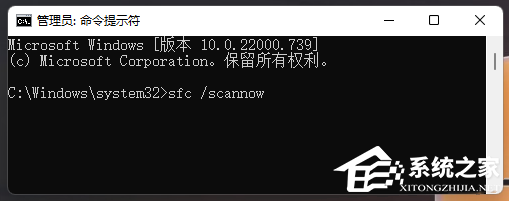
方法二:
1. 下载并打开“蓝屏修复工具”中,点击“一键修复”。【点击下载】
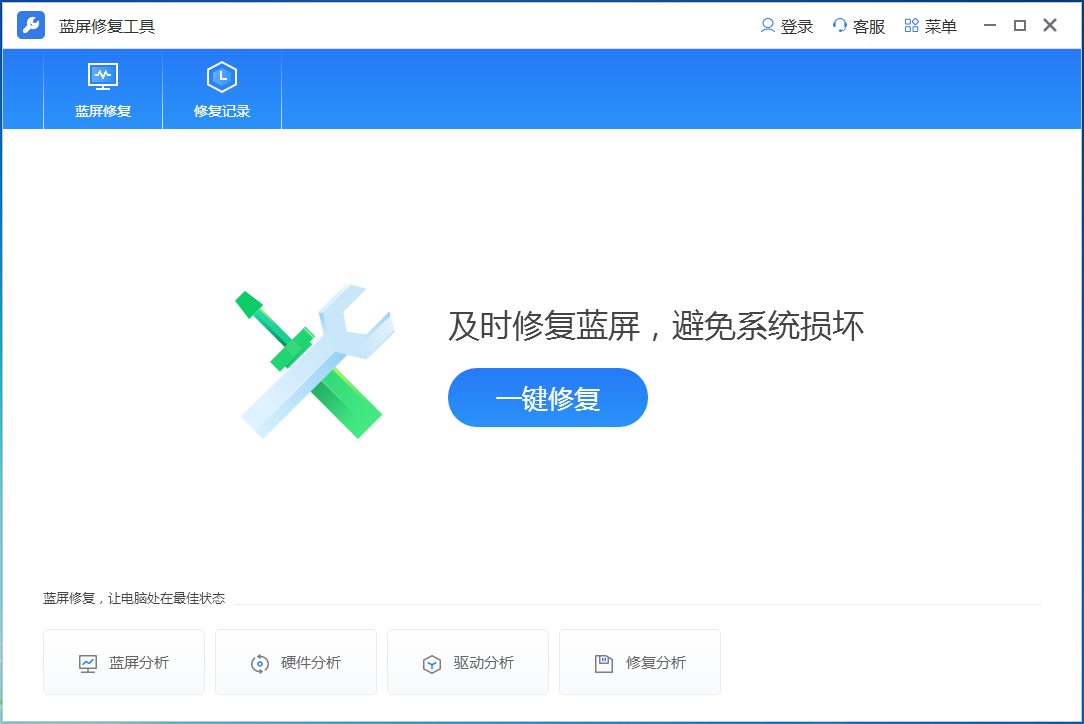
2. 此时,蓝屏修复工具就会分析蓝屏原因,可能时间比较长,请耐心等待。
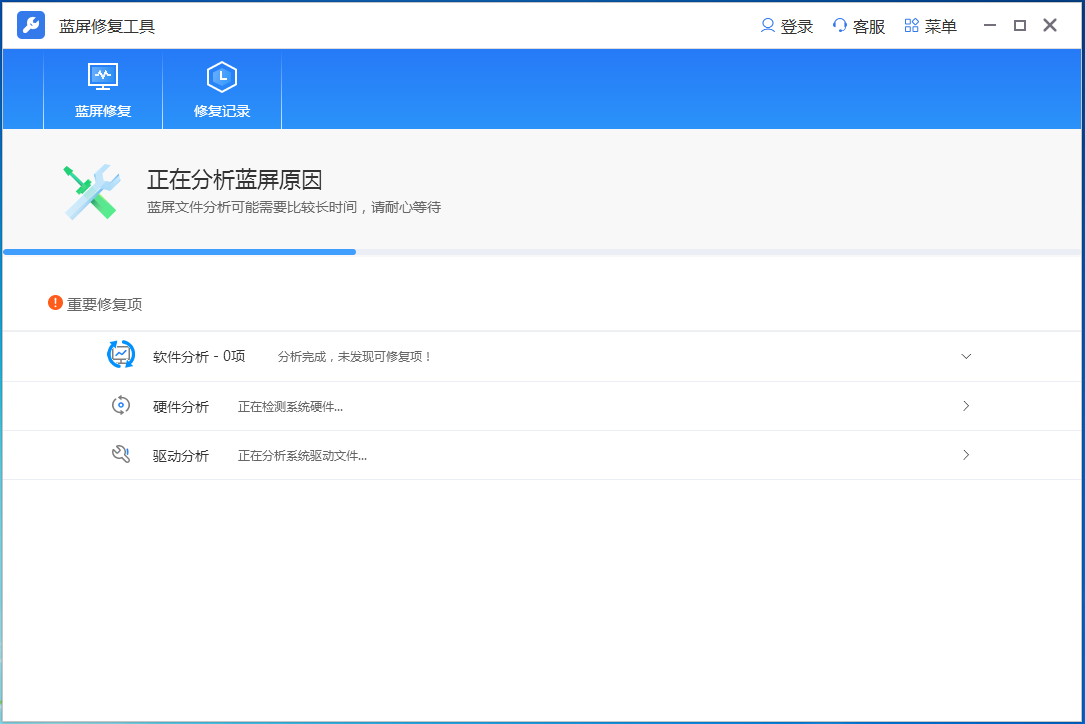
3. 随后,检测到问题后,点击“一键修复”即可。
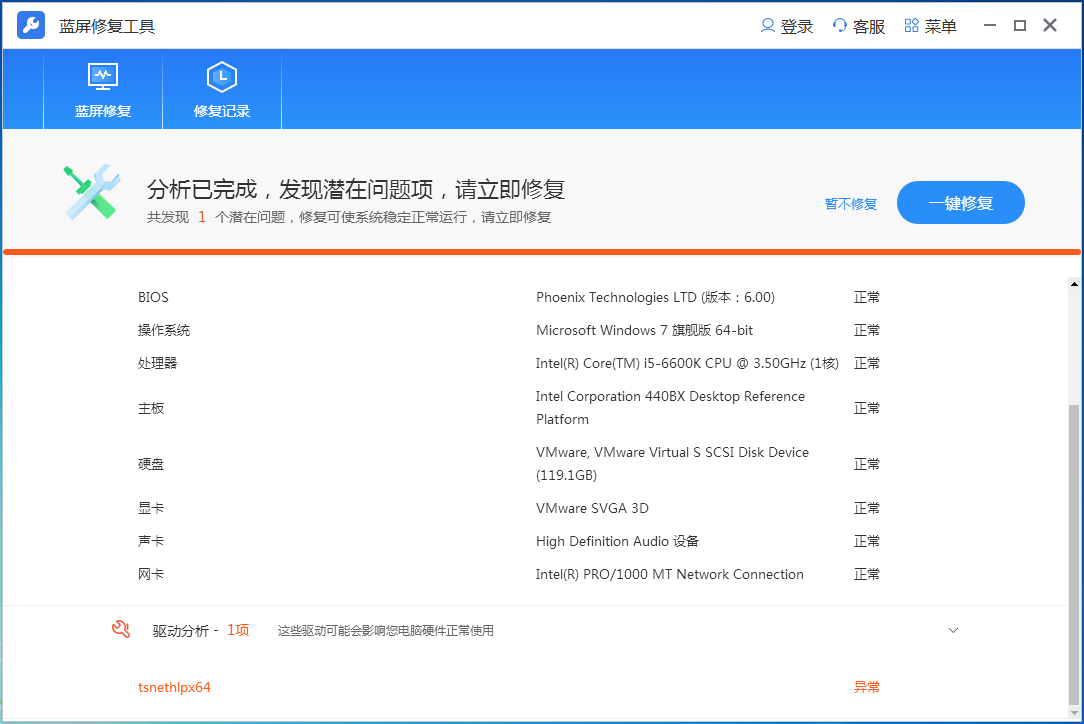
方法三:检查硬件加速
有时,硬件加速功能也可能导致显示驱动程序的问题。尝试禁用硬件加速,看看是否能够解决问题。
方法四:更新显示驱动程序
访问计算机制造商的网站或显示适配器制造商的官方网站,下载并安装最新的显示驱动程序。
如果已经安装了最新版本的驱动程序,可以尝试回滚到之前的版本,因为有时新版本的驱动程序会导致问题。
方法五:重装系统
该系统采用微软最新Windows11 23H2 专业版离线制作,在使用上系统更加稳定、安全,同时对系统进行了精细化处理,将系统速度提升至最佳状态,让用户体验极致的速度。

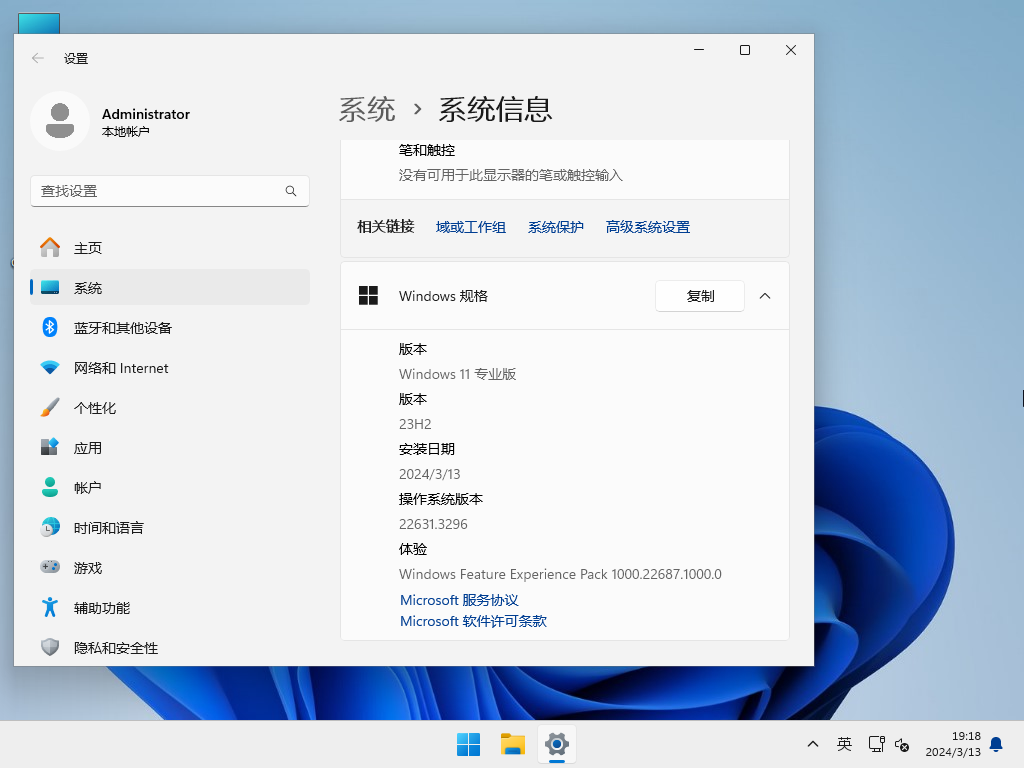
相关推荐:
以上就是系统之家小编为你带来的关于“Thread Stuck in Device Driver蓝屏的修复方法-【五种】”的全部内容了,希望可以解决你的问题,感谢您的阅读,更多精彩内容请关注系统之家官网。
相关文章
- 硬盘怎么安装Win11系统-硬盘安装Win11系统教程
- 如何使用U盘重装Windows11系统-U盘重装Win11最简单的方法
- 更新Win11 23H2网络打印机报错0x00000032的解决方法
- Win11 23H2怎么退回Win10系统
- Win11 23H2无法退回Win10怎么办-Win11 23H2回退不了Win10的解决方法
- 电脑免费升级Win11 23H2系统的两种方法
- 教你两种Win7升级Win11 23H2技巧
- Win11 23H2如何设置透明任务栏
- 安卓子系统(Wsa)启动失败怎么办
- Win11分辨率和显示器不匹配怎么办
- Win11 23H2资源管理器主文件夹的删除方法
- 解决Win11字体模糊发虚不清晰的五大招!
- Win11 23H2更新失败错误码0x80244022的解决方法
- Win11 23H2有什么功能-Win11 23H2系统功能介绍
- Win11鼠标右键菜单如何设置
- Win11亮度调节不起作用怎么办-Win11亮度调不了的解决方法